2.1安装Docker
2.1.1docker 卸载
$sudo yum remove docker \
docker-client \
docker-client-latest \
docker-common \
docker-latest \
docker-latest-logrotate \
docker-logrotate \
docker-engine
2.1.2 安装yum工具包
sudo yum install -y yum-utils
2.1.3 告诉Linux,Docker去哪里获取镜像安装
sudo yum-config-manager \
--add-repo \
https://download.docker.com/linux/centos/docker-ce.repo

2.1.4安装Docker
sudo yum install docker-ce docker-ce-cli containerd.io


2.1.5安装完成后 查看是否成功
docker -v 查看docker版本
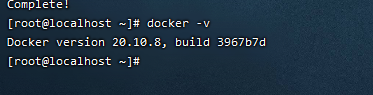
docker images 查看docker 已有镜像 (未启动)

2.1.6 启动docker
sudo systemctl start docker

2.1.7设置docker 开机启动

2.1.8 使用阿里云的镜像加速器 在阿里云的控制台中 找产品和服务 ---容器镜像服务---镜像加速器
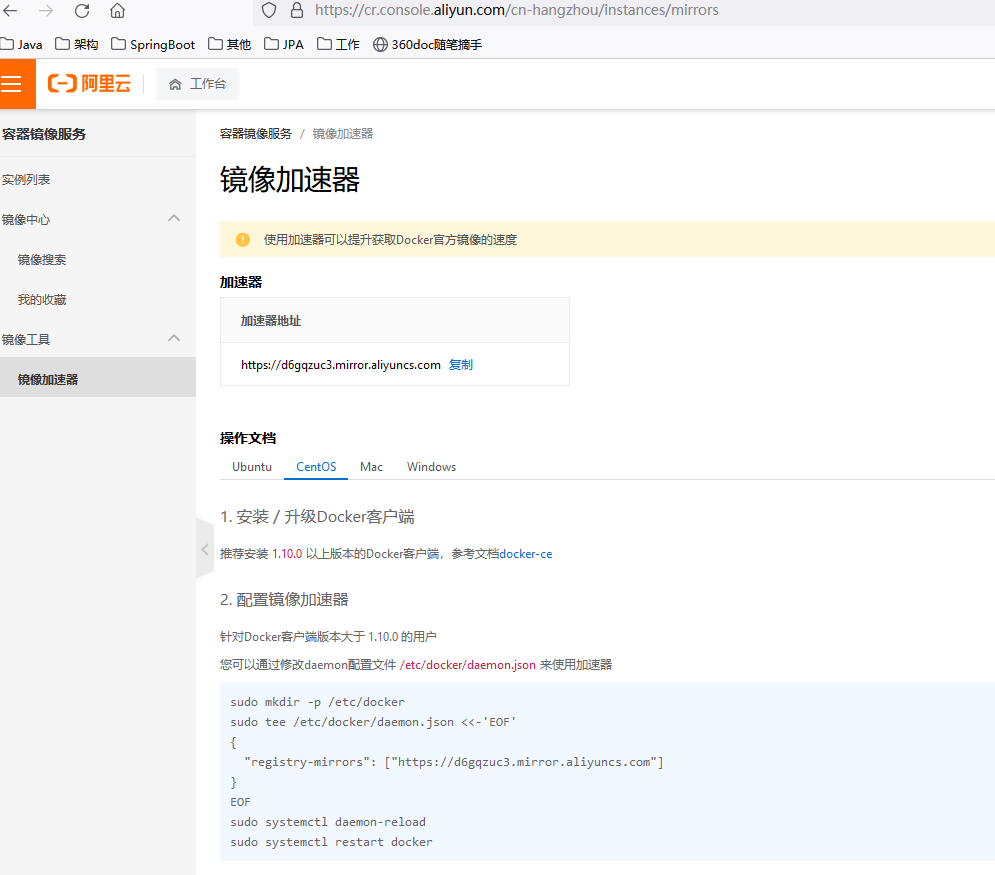
https://cr.console.aliyun.com/cn-hangzhou/instances/mirrors
sudo mkdir -p /etc/docker sudo tee /etc/docker/daemon.json <<-'EOF'
{
"registry-mirrors": ["https://d6gqzuc3.mirror.aliyuncs.com"]
}
EOF
sudo systemctl daemon-reload
sudo systemctl restart docker
2.2 在Docker中安装mysql
2.2.1安装mysql
https://hub.docker.com/_/mysql?tab=tags&page=1&ordering=last_updated
docker pull mysql:5.7
2.2.2 安装成功后 查看镜像
docker images

2.2.3设置端口映射
sudo docker run -p 3306:3306 --name mysql \
-v /mydata/mysql/log:/var/log/mysql \
-v /mydata/mysql/data:/var/lib/mysql \
-v /mydata/mysql/conf:/etc/mysql \
-e MYSQL_ROOT_PASSWORD=root \
-d mysql:5.7
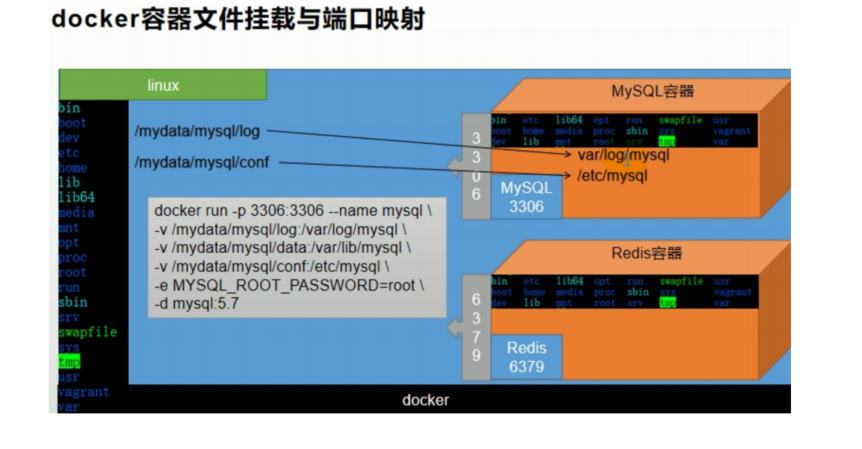 2.2.4 docker ps 查看已启用的容器
2.2.4 docker ps 查看已启用的容器
2.2.5 修改配日志文件

[client]
default-character-set=utf8
[mysql]
default-character-set=utf8
[mysqld]
init_connect='SET collation_connection = utf8_unicode_ci'
init_connect='SET NAMES utf8'
character-set-server=utf8
collation-server=utf8_unicode_ci
skip-character-set-client-handshake
skip-name-resolve
2.2.6保存后 重启 设置 启动docker时 即运行mysql
docker update mysql --restart=always

2.3Docker 安装Redis
2.3.1安装Redis
docker pull redis
2.3.2 配置Redis服务
# 创建配置⽂件存储路径
mkdir -p /mydata/redis/conf
# 创建配置⽂件
touch /mydata/redis/conf/redis.conf
# 填写配置信息【数据持久化AOF】
echo "appendonly yes" >> /mydata/redis/conf/redis.conf
启动redis镜像
docker run -p 6379:6379 --name redis \
-v /mydata/redis/data:/data \
-v /mydata/redis/conf/redis.conf:/etc/redis/redis.conf \
-d redis redis-server /etc/redis/redis.conf
-p 10001:6379 : 将容器的6379端口映射到主机的10001端口
--name redis : 容器名字
-v /data/redis/redis.conf:/etc/redis/redis.conf : 将主机中配置文件挂载到容器中
-v /data/redis/data:/data : 将主机中data挂载到容器的/data
redis-server --appendonly yes : 在容器执行redis-server启动命令,并打开redis持久化配置
redis-server /etc/redis/redis.conf : 容器中以配置文件方式启动redis
2.3.3测试redis
# 进⼊redis容器,并且执⾏redis-cli的命令
docker exec -it redis redis-cli
2.3.4设置redis容器在Docker启动的时候启动
docker update redis --restart=always